vivox9网络太卡怎么提速?这3招轻松解决!
Vivo X9作为一款曾经广受欢迎的智能手机,在日常使用中可能会遇到网络速度较慢的问题,影响视频观看、网页浏览或游戏体验,要解决Vivo X9网络提速问题,需从系统设置、信号优化、应用管理及外部环境等多方面入手,以下是具体方法和步骤:
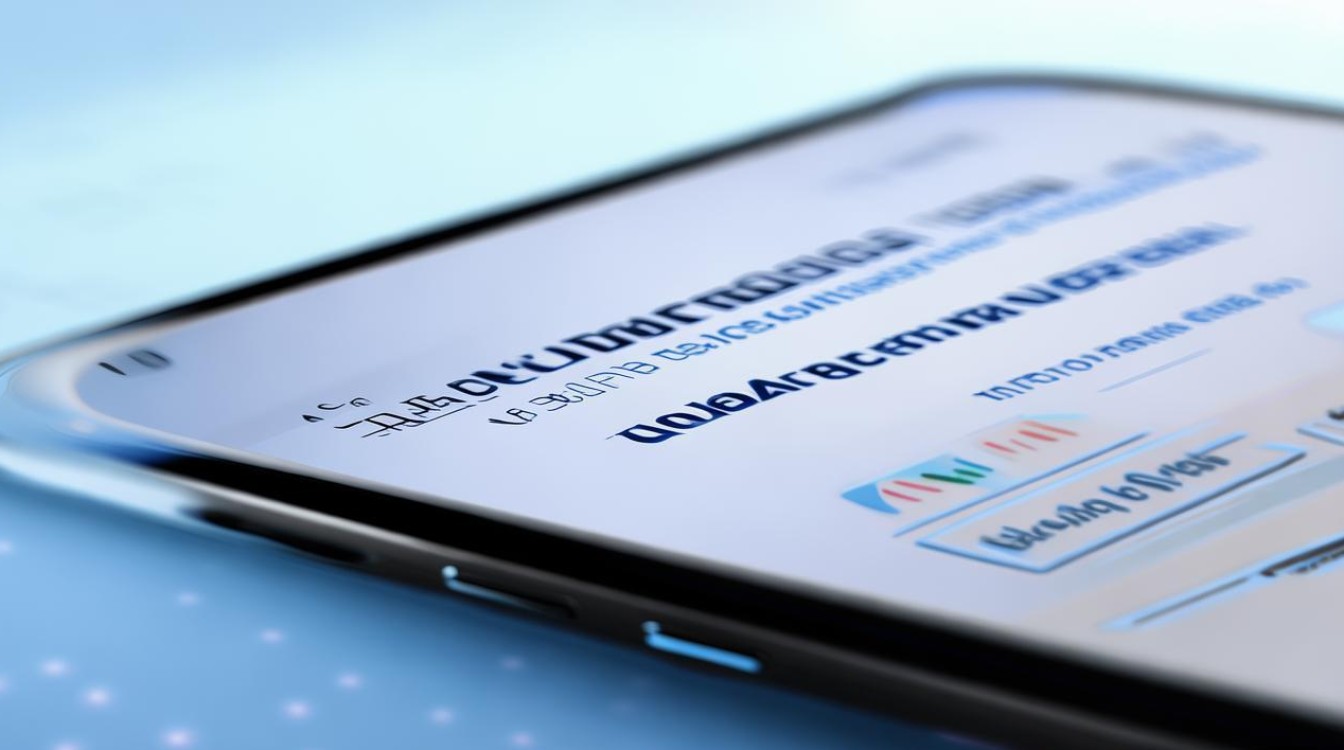
基础网络设置优化
- 切换网络模式:进入“设置”-“移动网络”-“首选网络类型”,确保选择“4G/3G/2G自动选择”或“4G优先”,部分场景下,手动锁定4G网络可避免因网络切换导致的延迟,但需注意信号强度是否稳定。
- 开启VoLTE高清通话:在“移动网络”-“VoLTE高清通话”中开启该功能,不仅能提升通话质量,还能减少2G/3G网络与4G网络的切换时间,加快数据响应速度。
- 重置网络设置:若设置混乱导致网速异常,可通过“设置”-“系统管理”-“备份与重置”-“重置网络设置”恢复默认(注意:此操作会清除Wi-Fi密码、蓝牙配对记录等)。
信号与硬件排查
- SIM卡状态检查:取出SIM卡用橡皮擦轻擦金属触点,或更换SIM卡槽(双卡机型尝试切换卡槽),排除接触不良或SIM卡老化问题。
- 关闭后台干扰:部分应用(如热点共享、VPN、云服务同步)会占用网络资源,建议在“设置”-“移动网络”-“后台数据”中限制非必要应用的后台流量。
- 信号环境改善:在电梯、地下室等信号弱区域,可尝试靠近窗口或移动至开阔位置;若长期处于信号盲区,联系运营商检查基站覆盖情况。
应用与系统管理
- 清理缓存与数据:长时间使用的应用会产生缓存文件,拖慢网速,进入“设置”-“应用管理”,逐个清理高频应用(如浏览器、社交软件)的缓存,或清除数据(注意:清除数据会登录状态)。
- 限制后台应用自启:在“设置”-“电池”-“启动管理”中,关闭非必要应用的自启动权限,减少后台流量占用。
- 系统更新:确保系统为最新版本,旧版本系统可能存在网络兼容性问题,通过“设置”-“系统更新”检查并安装补丁。
高级优化技巧
- 更改DNS服务器:默认DNS可能响应较慢,可手动设置为公共DNS(如阿里云223.5.5.5/223.6.6.6或谷歌8.8.8.8),路径:进入“设置”-“WLAN”-长按当前连接的Wi-Fi-“修改网络”-“高级选项”-“DNS”中修改。
- 开启网络加速器:部分Vivo机型自带“网络加速”功能,在“设置”-“网络与连接”中开启,可优化数据传输路径。
- 重置APN:进入“移动网络”-“接入点名称(APN)”,点击右上角菜单键-“重置为默认”,修复错误的APN配置。
外部因素应对
- 避开高峰时段:晚高峰(19:00-23:00)用户密集,网速可能下降,可错峰使用大流量应用。
- 关闭省电模式:省电模式会限制网络性能,在“设置”-“电池”中关闭,或开启“性能模式”(若支持)。
- 使用第三方工具辅助:如“网络速测”类应用检测实时网速,或通过“一键清理”类工具释放系统资源。
相关问答FAQs
Q1:Vivo X9在Wi-Fi下网速慢,但4G正常,如何解决?
A:首先重启路由器,检查其他设备是否同样卡顿;若仅手机异常,可尝试“忘记此网络”后重新连接Wi-Fi,或更改Wi-Fi信道(登录路由器管理后台,在“无线设置”中将信道改为1、6、11等非拥堵频段);同时关闭手机“W+G双频合一”功能,强制连接5G频段(若路由器支持)。
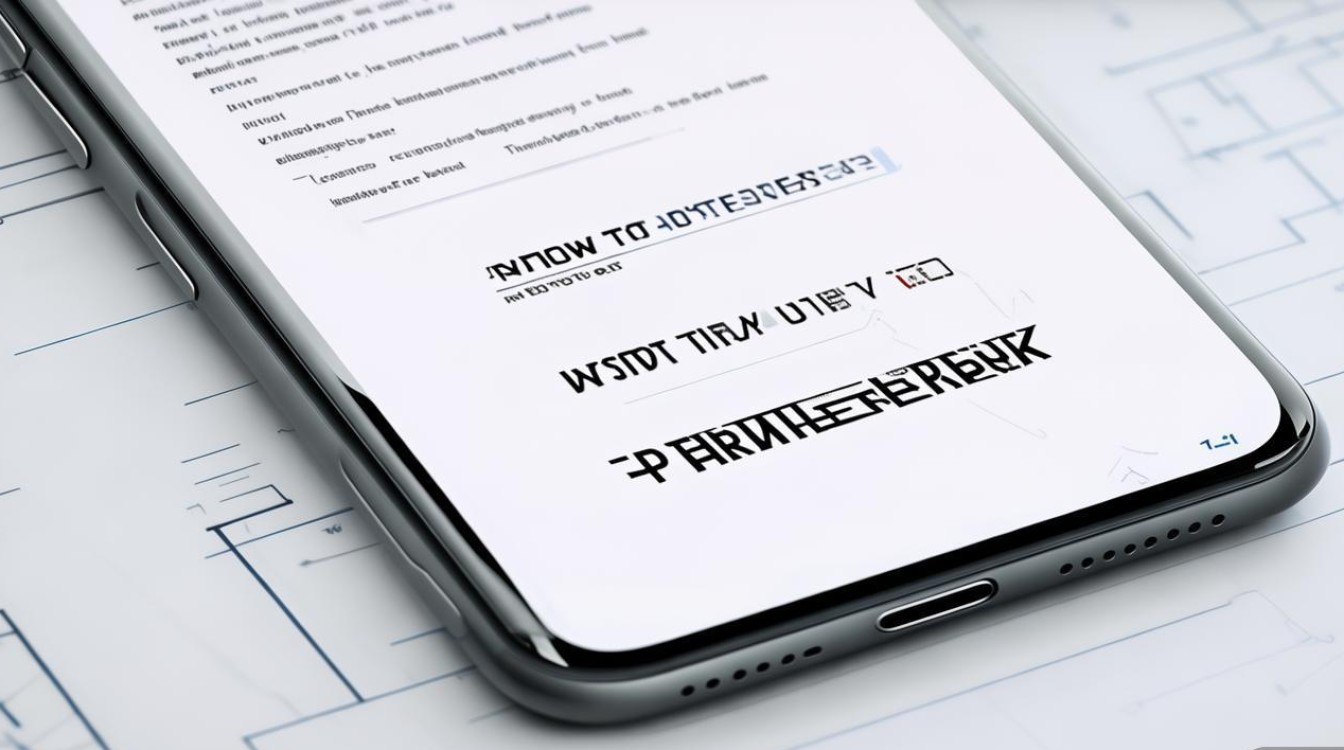
Q2:Vivo X9更新系统后网速变慢,怎么办?
A:可能是系统更新后缓存未及时清理,建议进入“设置”-“存储”-“清理缓存”释放空间;若问题依旧,可备份数据后恢复出厂设置(“设置”-“系统管理”-“备份与重置”-“恢复出厂设置”),排除系统文件损坏可能;同时检查是否有新系统bug,关注官方论坛等待后续补丁。
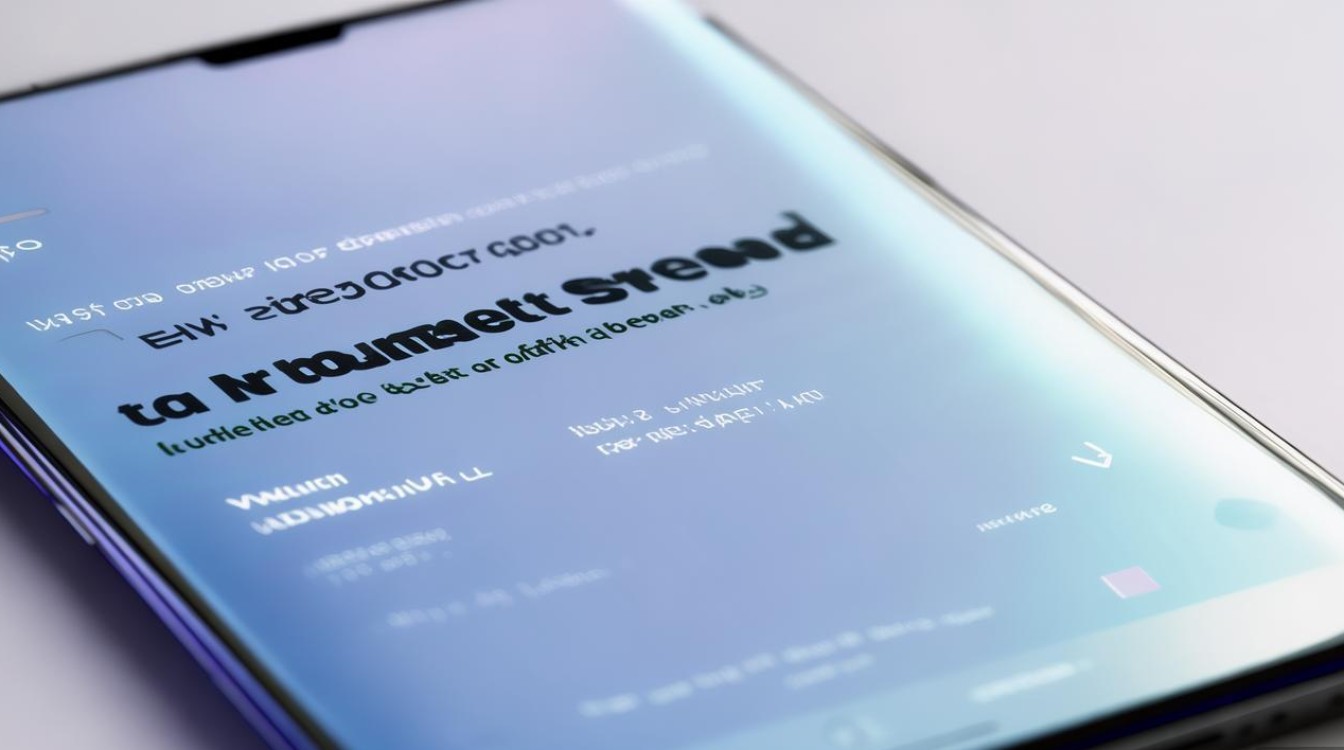
版权声明:本文由环云手机汇 - 聚焦全球新机与行业动态!发布,如需转载请注明出处。












 冀ICP备2021017634号-5
冀ICP备2021017634号-5
 冀公网安备13062802000102号
冀公网安备13062802000102号